Jak naprawić błąd aktualizacji systemu Windows 10/11 o kodzie 0x800f0986
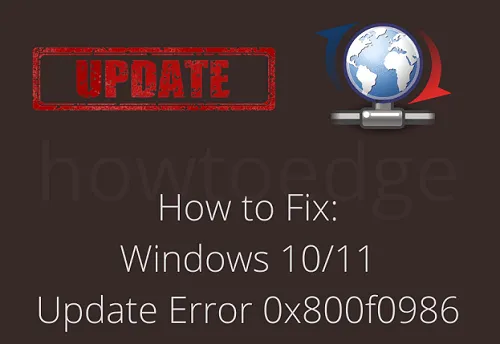
Aby rozwiązać ten problem, sprawdź i uruchom ponownie wszystkie usługi odpowiedzialne za proces automatycznej aktualizacji. Jeśli błąd będzie się powtarzał nawet po tym, rozwiąż problem z usługą Windows Update. Mam nadzieję, że kod błędu 0x800f0986 zostanie rozwiązany automatycznie, stosując te dwa obejścia. Jeśli nie, możesz zresetować wszystkie składniki Windows Update, w tym foldery pamięci podręcznej.
Ręczne pobieranie i instalowanie najnowszych poprawek zabezpieczających/niezwiązanych z zabezpieczeniami często rozwiązuje różne kody błędów aktualizacji w systemie Windows 10. Zamiast stosować powyższe poprawki, możesz również skorzystać z tego rozwiązania .
Rozwiązania — zaktualizuj kod błędu 0x800f0986
Aby naprawić kod błędu aktualizacji 0x800f0986 na komputerze z systemem Windows 10/11, wypróbuj po kolei te sugestie –
1] Sprawdź aktualny stan kilku usług
- Naciśnij Windows + S, aby uruchomić okno wyszukiwania.
- Wpisz „usługi” w polu tekstowym i kliknij najwyższy wynik.
- Gdy pojawi się okno Usługi, zlokalizuj te usługi –
- Aktualizacja systemu Windows
- Usługi kryptograficzne
- Usługa inteligentnego transferu w tle (BITS)
- Po zlokalizowaniu sprawdź ich aktualny stan. Jeśli zauważysz, że którykolwiek z nich jest wyłączony, kliknij go prawym przyciskiem myszy i naciśnij przycisk Właściwości .
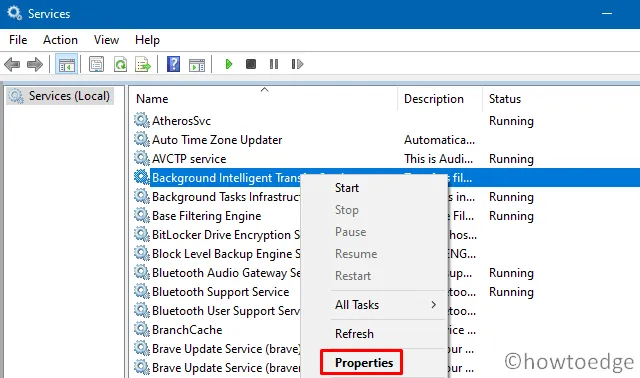
- Skorzystaj z menu rozwijanego obok Typu uruchomienia i wybierz opcję Automatyczny. Kliknij Zastosuj, a następnie OK, aby potwierdzić to ustawienie.
- Jeżeli powyższa usługa jest już uruchomiona na Twoim komputerze, kliknij prawym przyciskiem myszy i najpierw zatrzymaj usługę.
- Po wyłączeniu usługi kliknij ją ponownie prawym przyciskiem myszy i wybierz przycisk Właściwości .
- Wybierz opcję Automatyczny w obszarze Typ uruchomienia i naciśnij przycisk OK .
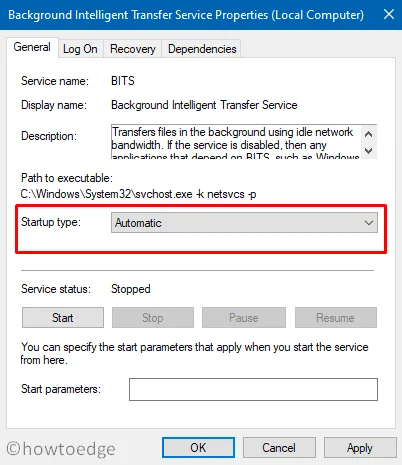
- Następnie uruchom ponownie komputer i sprawdź, czy możesz teraz zainstalować najnowszą aktualizację kompilacji na swoim urządzeniu.
2] Rozwiąż problemy z aktualizacją Windows
Jeśli podczas aktualizacji systemu Windows ponownie wystąpi błąd o kodzie 0x800f0986, możesz uruchomić wbudowane narzędzie, czyli narzędzie do rozwiązywania problemów. Uruchomienie tej opcji pozwoli znaleźć i rozwiązać problemy uniemożliwiające występowanie usługi Windows Update. Ponieważ w systemie Windows 11 nastąpiła zmiana interfejsu użytkownika w porównaniu do systemu Windows 10, jego lokalizacja różni się w obu wersjach, jednak wykonuje to samo zadanie, tj. rozwiązywanie problemów.
Użytkownicy systemu Windows 10 wykonują następujące kroki:
- Naciśnij Win + I , aby uruchomić aplikację Ustawienia.
- Wybierz opcję Aktualizacja i zabezpieczenia > Rozwiązywanie problemów.
- W sąsiednim prawym okienku kliknij łącze – Dodatkowe narzędzia do rozwiązywania problemów.
- Następnie kliknij, aby rozwinąć usługę Windows Update i naciśnij opcję Uruchom narzędzie do rozwiązywania problemów .
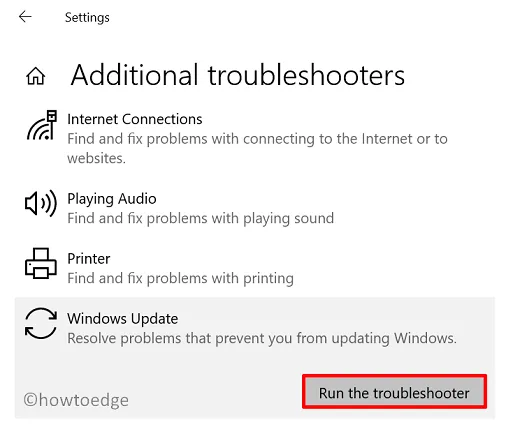
W przypadku użytkowników systemu Windows 11 to ustawienie zostało przeniesione do nowej lokalizacji –
Ustawienia (Win + I) > System > Rozwiązywanie problemów > Inne narzędzia do rozwiązywania problemów
- Po dotarciu na powyższą ścieżkę kliknij przycisk Uruchom obok Windows Update.
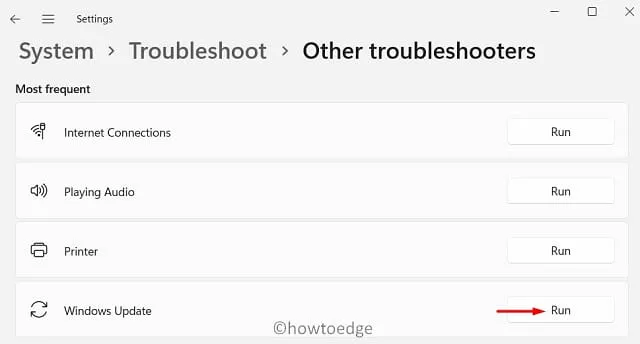
Postępuj zgodnie z instrukcjami wyświetlanymi na ekranie, aby zakończyć proces rozwiązywania problemów. Po zakończeniu uruchom ponownie komputer i sprawdź, czy możesz teraz zaktualizować system Windows bez wyświetlania kodu błędu 0x800f0986.
3] Zresetuj składniki Windows Update
Możesz zresetować składniki aktualizacji systemu Windows , uruchamiając kilka kodów w wierszu poleceń (administrator) . Kody, które należy wykonać, są następujące –
Net stop wuauserv
Net stop cryptSvc
Net stop bits
Net stop msiserver
Ren C:WindowsSoftwareDistribution SoftwareDistribution.old
Ren C:WindowsSystem32catroot2 Catroot2.old
Net start wuauserv
Net start cryptSvc
Net start bits
Net start msiserver
4] Ręcznie zainstaluj oczekujące aktualizacje systemu Windows 11/10
W tej metodzie można ręcznie pobrać i zainstalować autonomiczne pakiety przesyłane za pośrednictwem witryny wykazu Microsoft Update.
Poniżej opisano, jak ręcznie zaktualizować urządzenie do następnej dostępnej wersji kompilacji systemu Windows 10. Zamiast tego użytkownicy systemu Windows 11 mogą zapoznać się z tym artykułem .



Dodaj komentarz